


La challenge social per sensibilizzare sui temi chiave dell’agroecologia
Challenge è una ricerca azione sui temi dell'agroecologia. I risultati della ricerca saranno i contenuti della produzione sociologico-artistica della sfida al cambiamento, è uno stimolo a creare informazione positiva e propositiva sull'agroecologia in una... CHAlleNGE for CHANGE!




Vignette
Immagini di formato JPEG non più piccola di:
1080 x 1080 pixel
Al meglio il disegno dovrebbe venir scansionato a 300px di risoluzione.
Per poter stampare le vignette a fine progetto, la cosa migliore per scansionare l’immagine è usare uno scanner, ma se non ne avete a disposizione uno usate un cellulare che faccia delle belle foto ed usare sia su Android che
iOS l’app scanner per raddrizzare l’immagine.
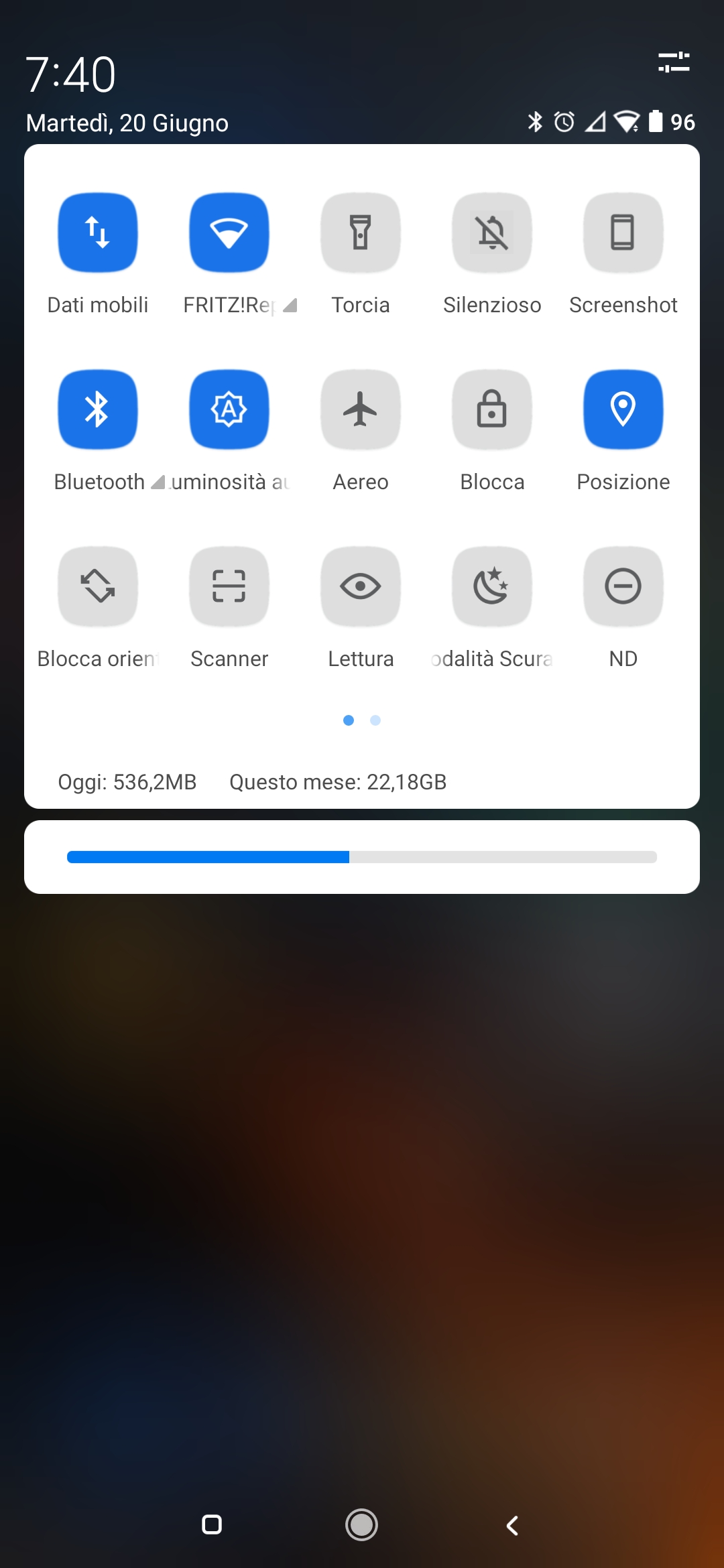
Meme
Questo il link diretto alla pagina con i template di meme su Canva:
https://www.canva.com/memes/templates/
Se volete usarlo online Canva funziona anche tramite browser web, ma ricordatevi che le scuole probabilmente non avranno una connessione sufficiente a supportare intere classi connesse alla rete wireless, vi consigliamo perciò di scaricate la app Canva disponibile sia per Android che per iOS. Dovrete in entrambi i casi farvi un account Canva.
Cominciate col farvi ispirare dalle immagini, e ricordate che dove sull’immagine compare l’icona della corona o la scritta pro, sono per la versione premium, ma tutte le altre sono gratuite, scegliete un template stando attenti a non utilizzare immagini a pagamento o profili premium.
Si possono generare anche gif animate, ma per questo progetto faremo dei meme statici, per poterli stampare a fine progetto.
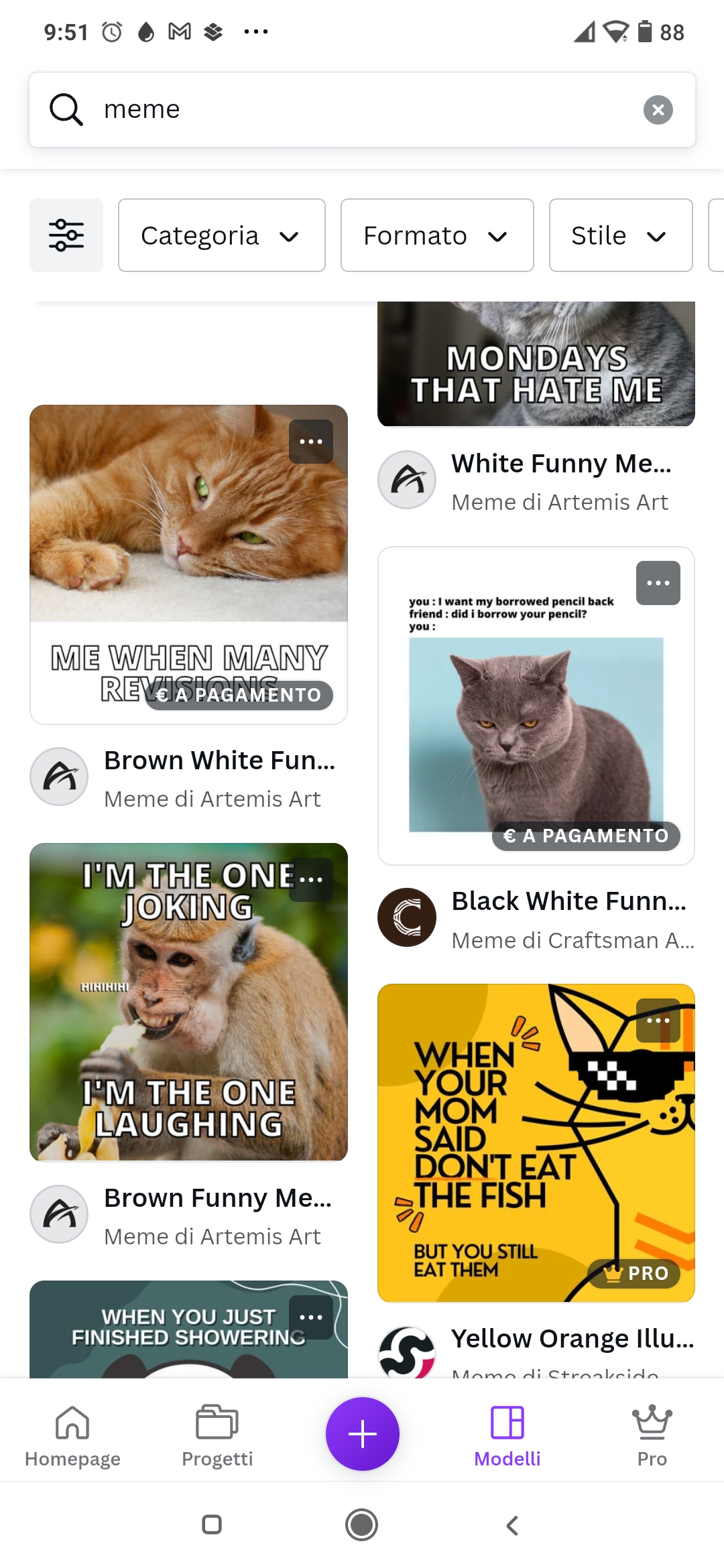
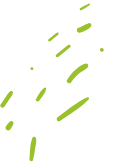
Inizia da un modello con grafico a torta su Canva
 Il template carica degli spazi di
testo, in cui potete scrivere.
Visto che lo spazio per il testo è
limitato cercate di fare testi brevi
o cambiate le dimensioni del
carattere.
Dal menu in basso a sinistra
clicckate l’icona della tastieria
con scritto “Cambia”, in questo
pannello potete cambiare la
percentuale, ed il grafico si
aggiornerà di conseguenza.
Il template carica degli spazi di
testo, in cui potete scrivere.
Visto che lo spazio per il testo è
limitato cercate di fare testi brevi
o cambiate le dimensioni del
carattere.
Dal menu in basso a sinistra
clicckate l’icona della tastieria
con scritto “Cambia”, in questo
pannello potete cambiare la
percentuale, ed il grafico si
aggiornerà di conseguenza.
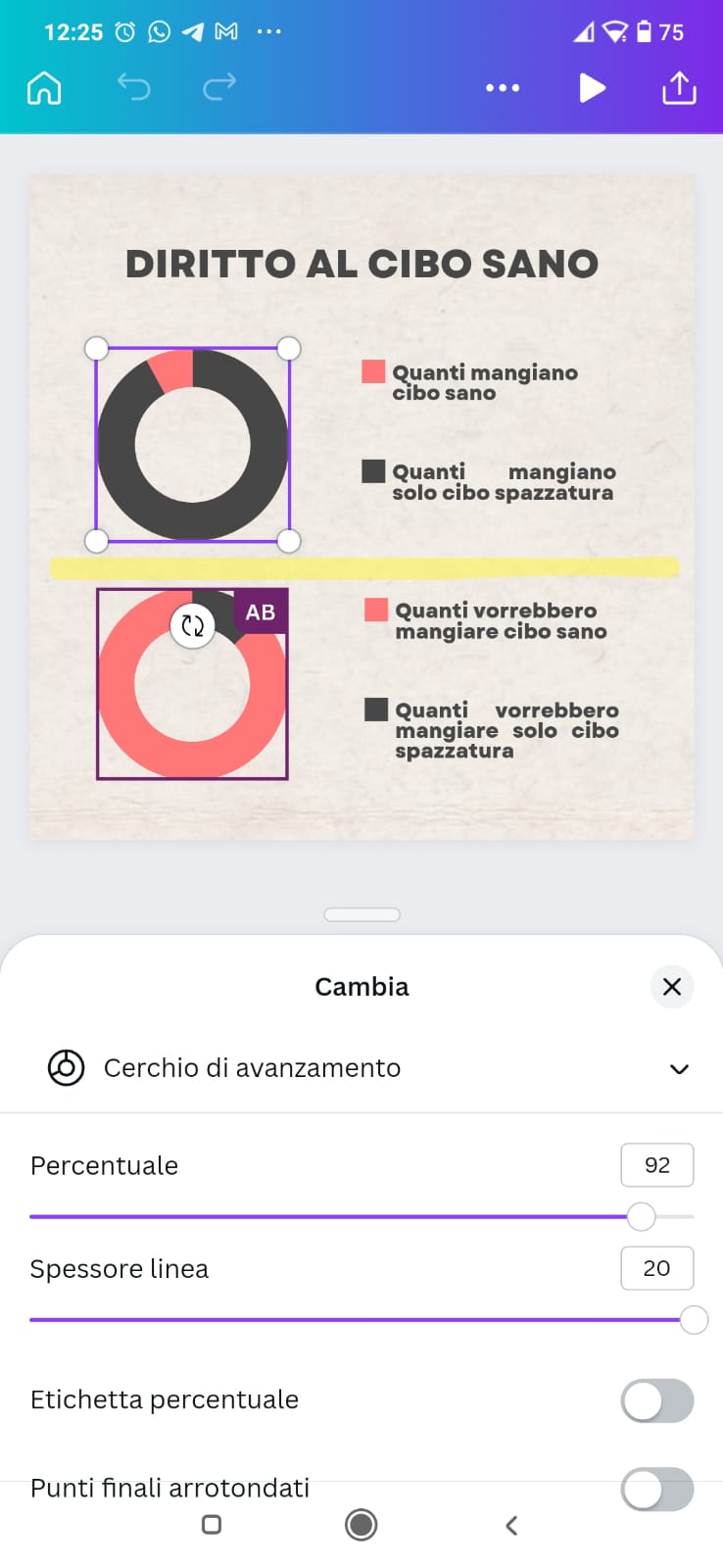 Ci siamo? Se siete soddisfatti potete esportare.
Dopo il salvataggio nella galleria, si apriranno le opzioni del vostro cellulare in cui potete
cercare “Feed” per pubblicarlo direttamente come post di Instagram
Ci siamo? Se siete soddisfatti potete esportare.
Dopo il salvataggio nella galleria, si apriranno le opzioni del vostro cellulare in cui potete
cercare “Feed” per pubblicarlo direttamente come post di InstagramVideo
Video intervista
A questo link trovate un esempio di intervista, guardatela cercando di notare, a quanti
metri di distanza si trovava la camera rispetto al soggetto?
https://youtu.be/vWGBPwdJNag

Video pillola
Su instagram potete vedere un esempio di video pillola ricavata da un intervista sui
campi, a questo link
https://www.instagram.com/reel/CirtsCpjXjd/
Come usare CapCut, l’app suggerita per il montaggio delle clip
L’applicazione suggerita per il montaggio delle clip è CapCut utilizzabile su tutte le piattaforme per smartphone e tablet.
Da qui possiamo eliminare il watermark automatico di CapCut deselezionando aggiungi un finale predefinito.
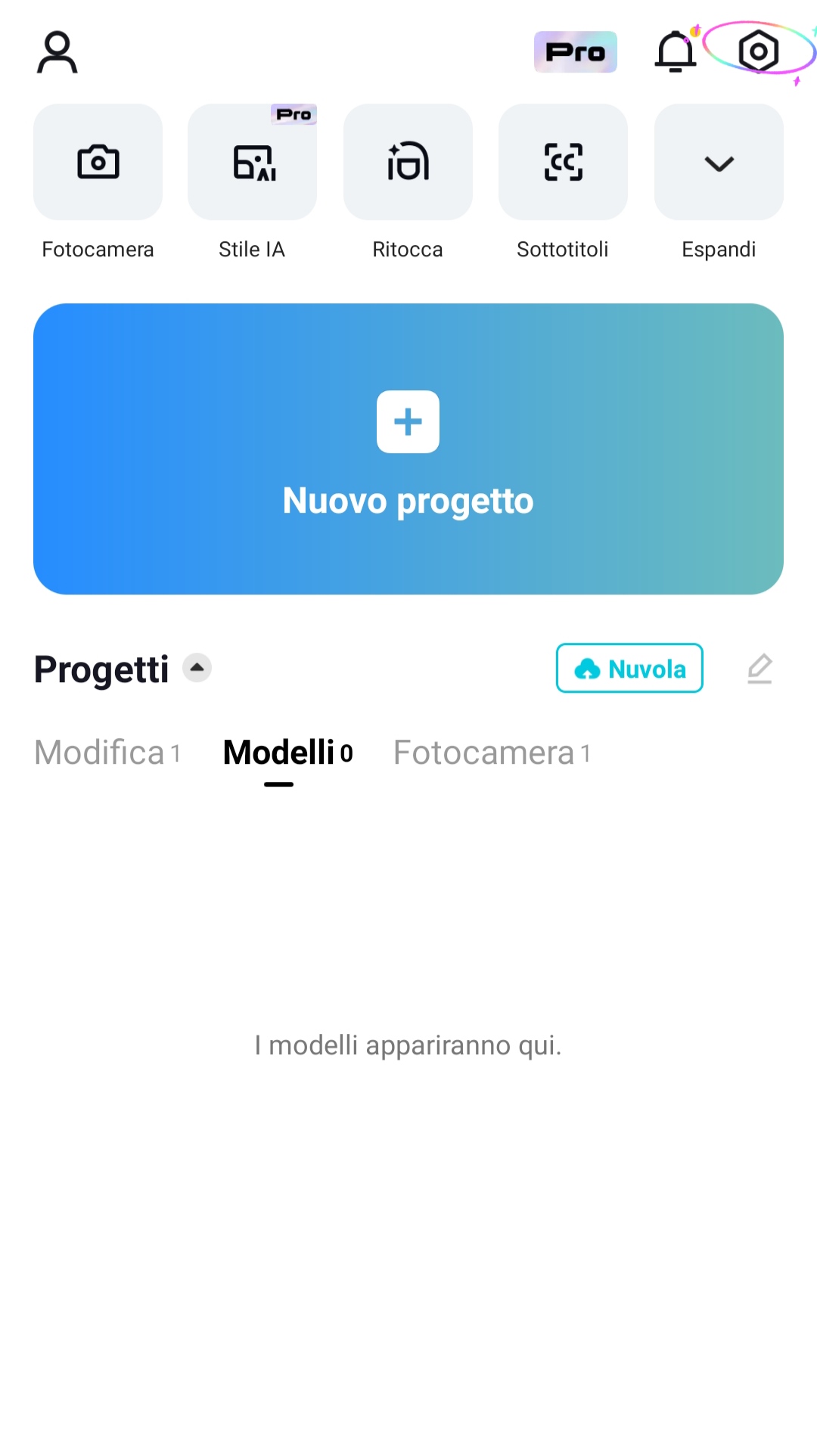
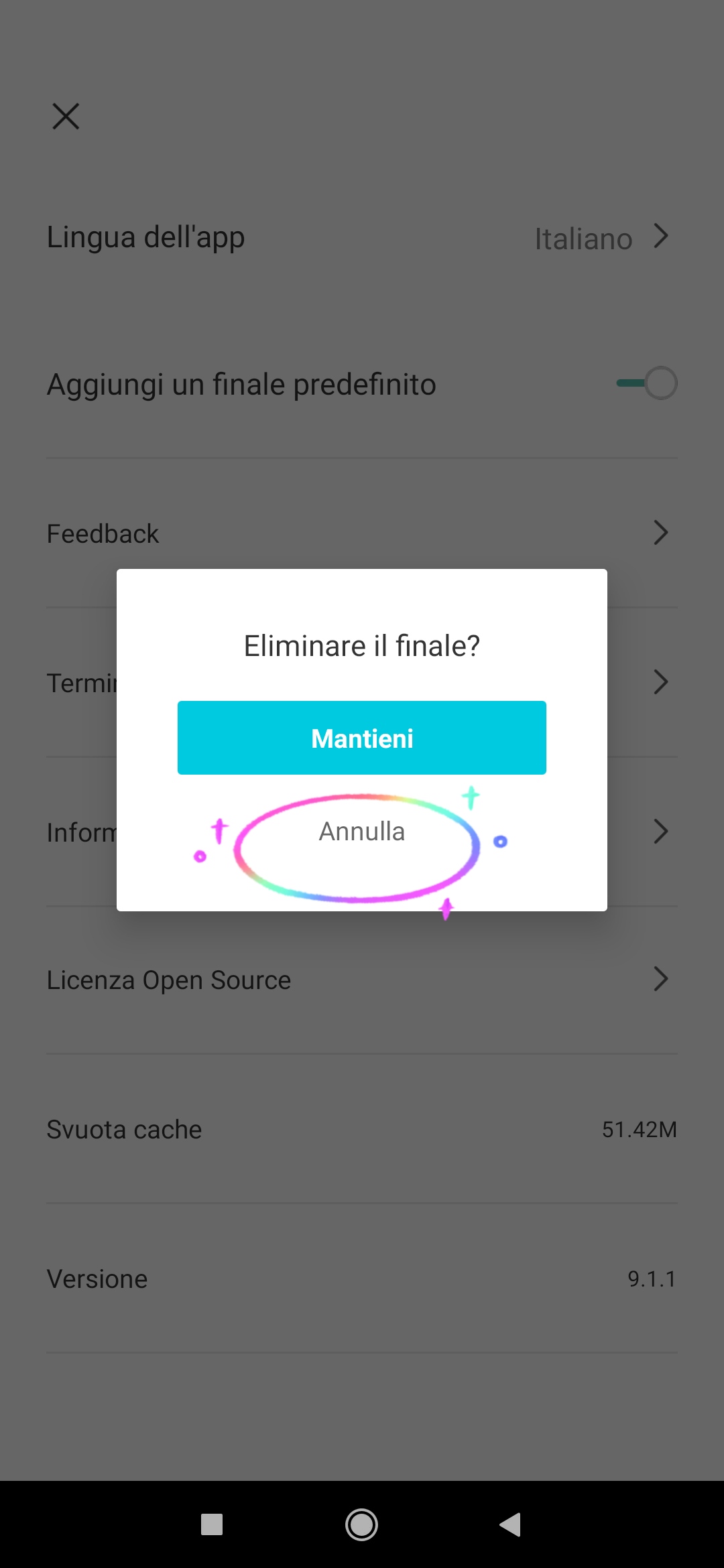
Clic su Nuovo progetto.
Troviamo i nostri file dal più recente. L’ordine della selezione dei file sarà lo stesso che utilizzerà l’App per andare a disporre i file sulla Timeline.
Clicchiamo su aggiungi si apre la timeline. Se faccio un errore posso tornare indietro con la freccia indietro.
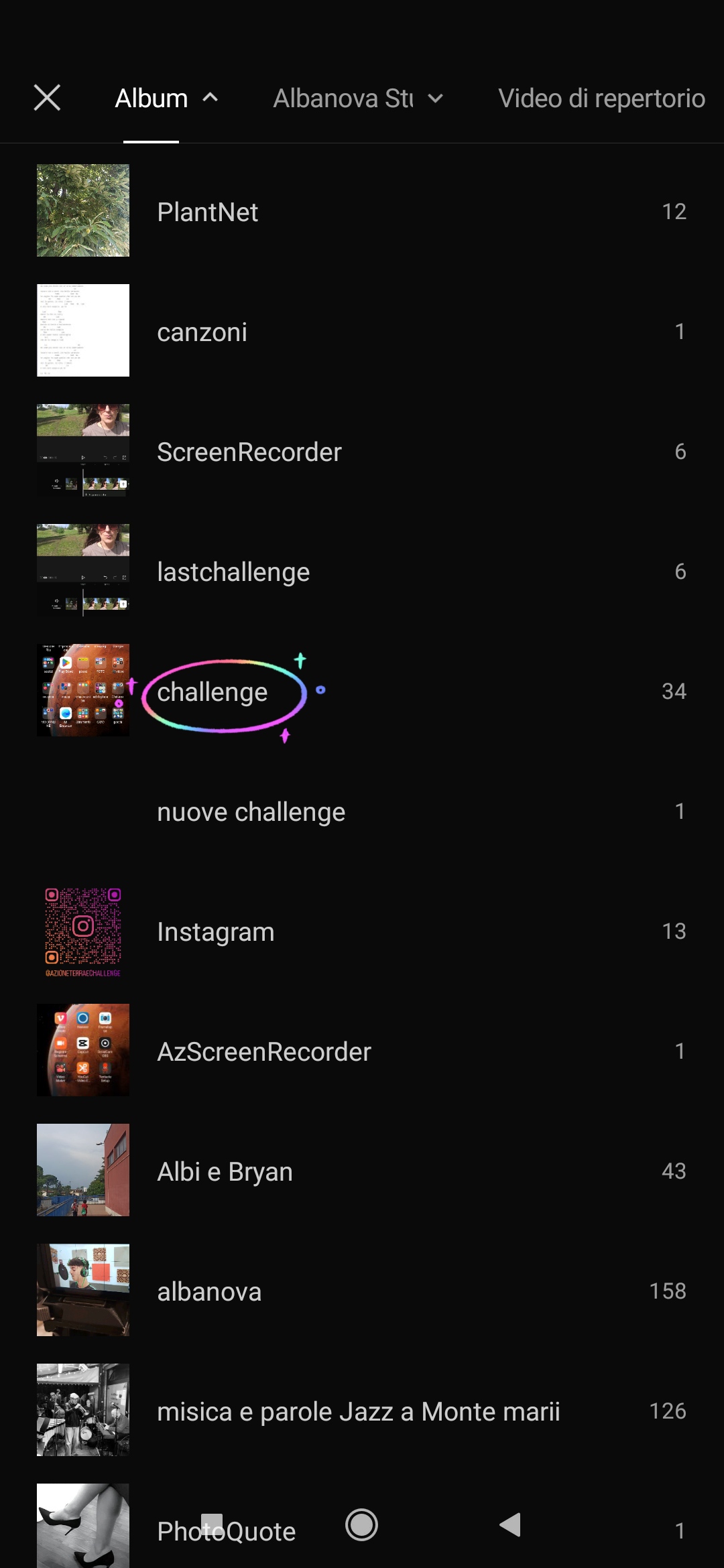
In basso abbiamo poi tutti gli strumenti che cambiano in base a ciò che selezioniamo: se seleziono una clip aggiungo effetti o modifico solo quella clip mentre deselezionando tutto le opzioni agiranno sull’intero video.
Ci sono degli strumenti ed effetti che sono premium quindi a pagamento, tenetelo presente!
MODIFICA
Da qui controlliamo i tagli, la velocità, i filtri e le varie regolazioni utili come riduci il rumore o stabilizza l’immagine.
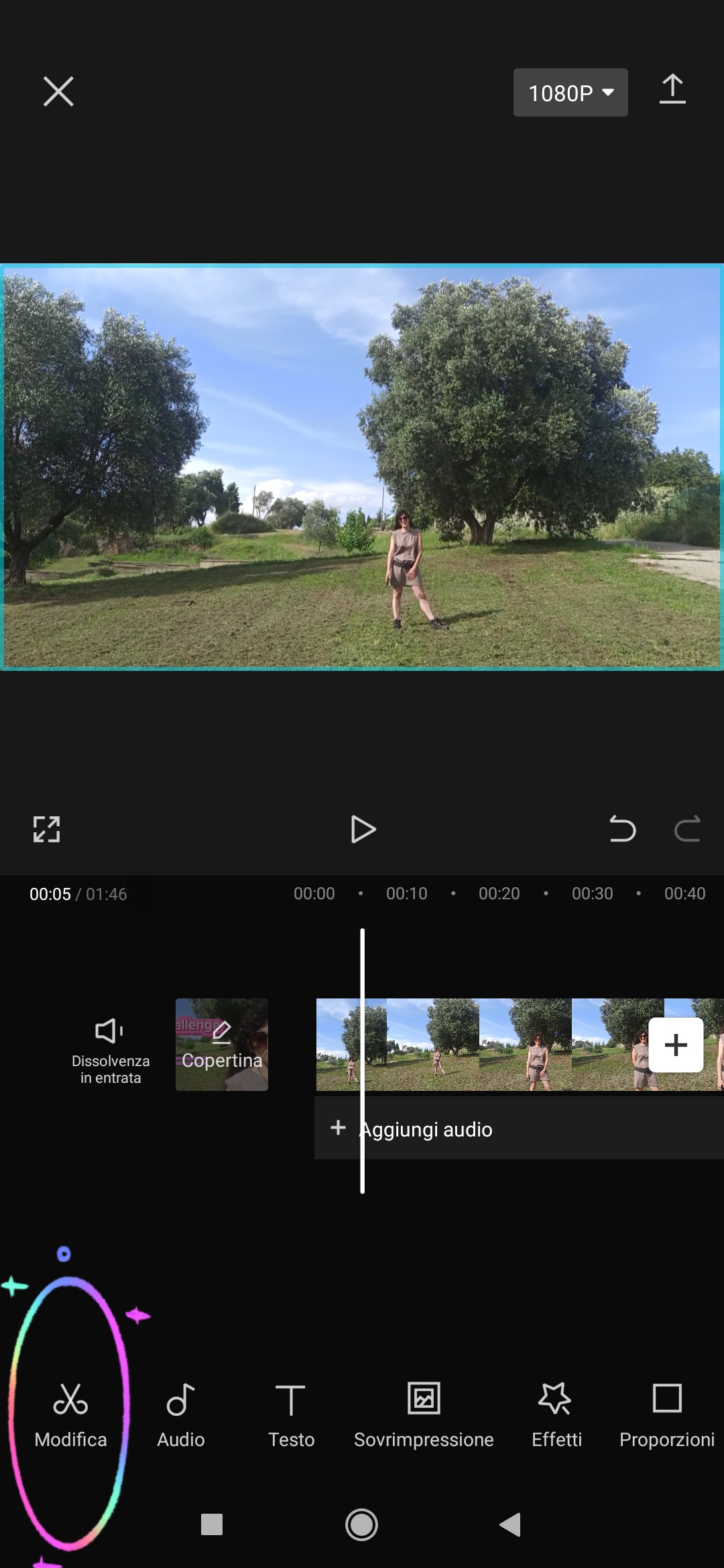
AUDIO
Possiamo andare a modificare il volume della traccia, applicare degli effetti, inserire un audio estraendolo da una clip del nostro smartphone o scegliere una musica o registrare direttamente la voce narrante direttamente sulla timeline. Un ‘opzione utile è copyright che controlla la presenza o meno di musica che ne è protetta.
TESTO
Ci permetterà di utilizzare anche dei modelli preimpostati che potremo personalizzare troviamo i sottotitoli automatici molto comodi per fare le didascalie. Trovate altri strumenti con cui poter sperimentare dai filtri agli stickers.
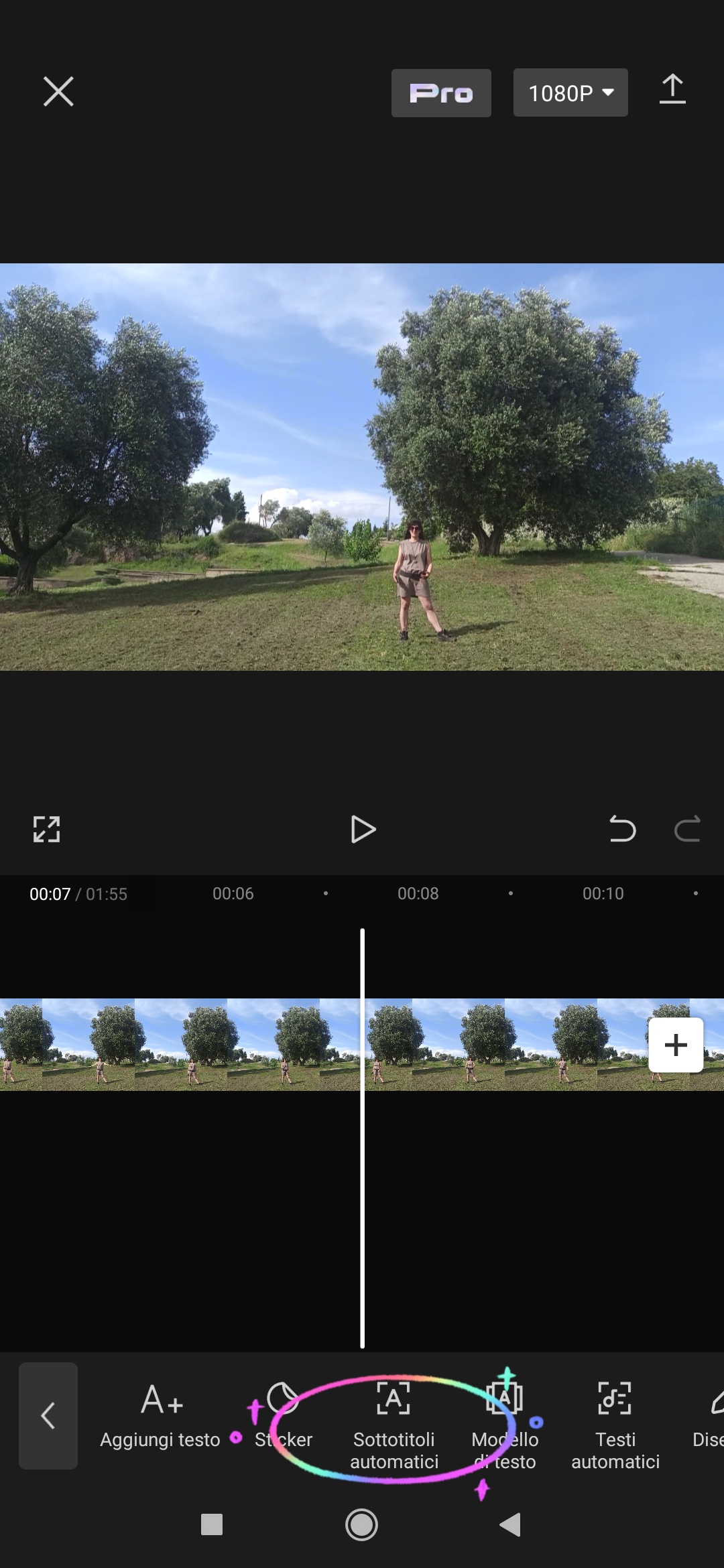
Sulla timeline troviamo copertina che ci permette di creare la copertina del video utilizzando uno dei frame del video che stiamo producendo andandoci ad aggiungere o del testo personalizzato oppure uno dei modelli che ci mette a disposizione il software. Se avete finito e siete soddisfatti clic sulla freccia in alto a destra.
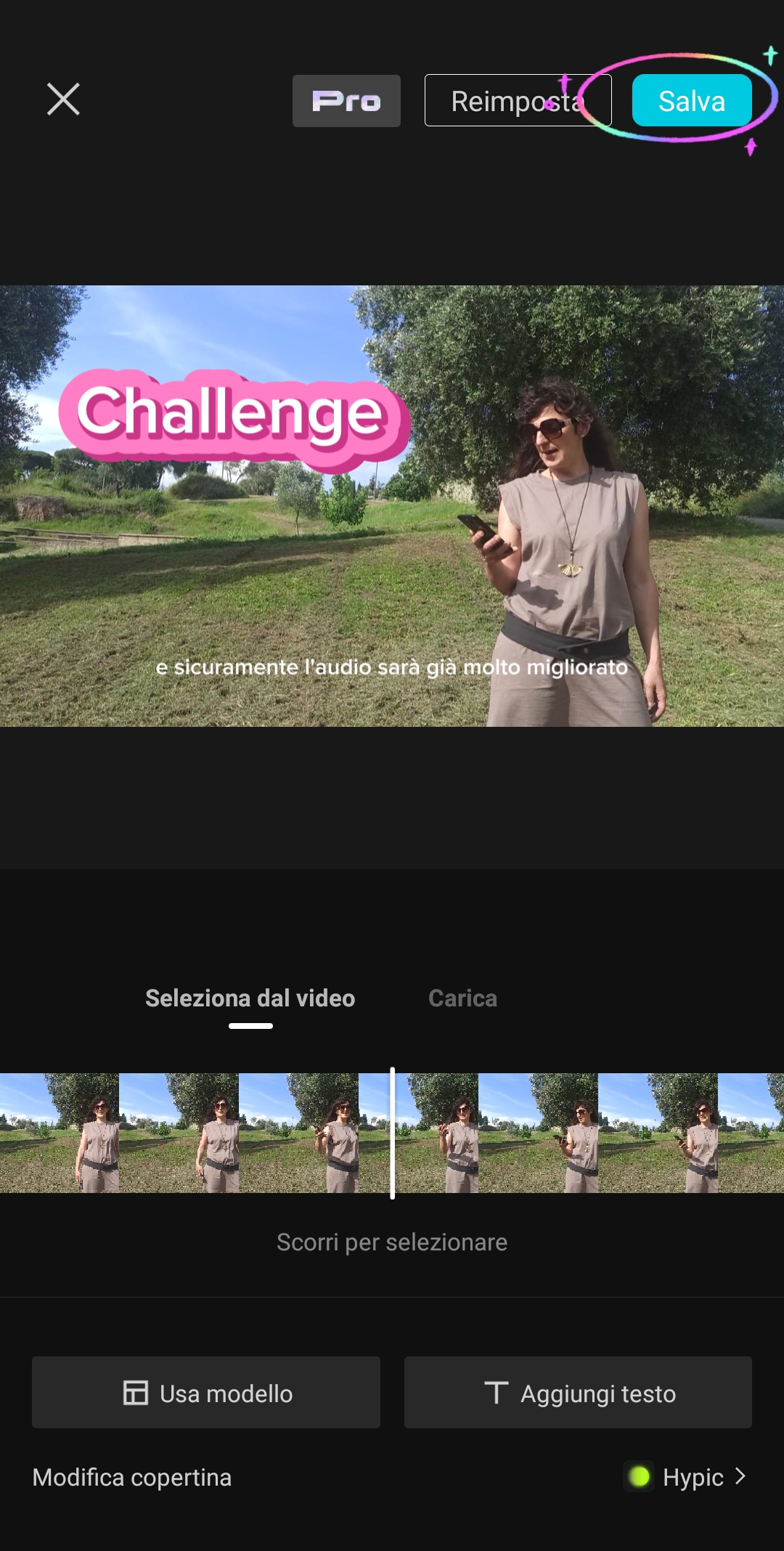
Per salvare il video, se il video non fosse terminato ci basterà chiudere con la x in alto a sinistra e verrà salvato in automatico in bozza. Se avete dubbi contattateci o cercate online… ci sono molti tutorial specifici di CupCut!
Buon montaggio!!
Pubblicazione e divulgazione
Pubblicazione con Youtube
Su YouTube puoi caricare sia un video orizzontale che uno “short”, ossia un video breve verticale. Quando selezioni un video in galleria, YouTube si comporta in maniera diversa in base al formato del video orizzontale o verticale.
Ma quando carichi un video orizzontale puoi comunque modificarlo facendolo diventare uno short verticale, scegliendo anche quale parte del video mostrare.
Siete ancora in tempo ad accorciare il video aggiungere un testo, dei filtri e un audio.
Non solo nella descrizione ma anche nel titolo si possono inserire delle tag di richiamo ad altri profili, in particolare vi chiediamo di taggare la pagina di progetto @azioneterrae
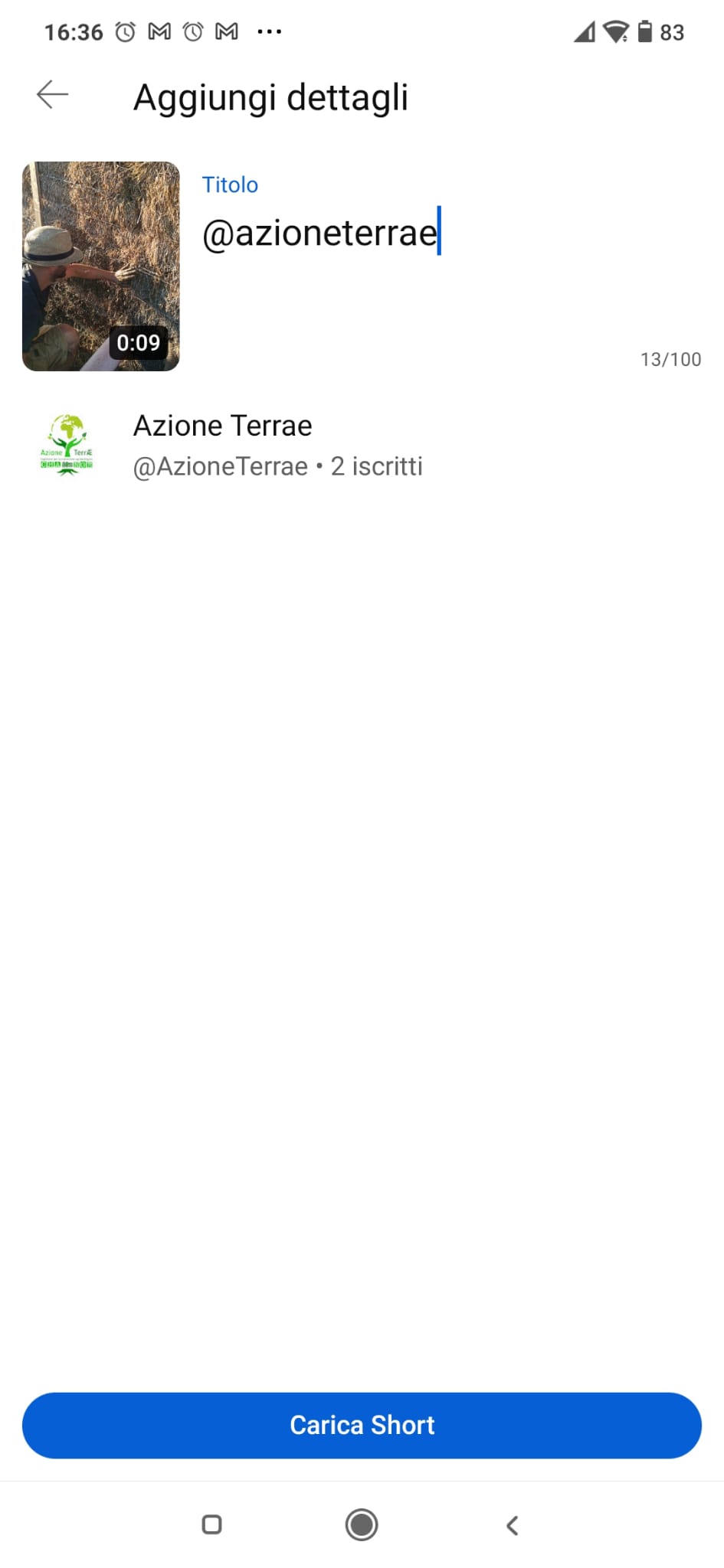
Pubblico: si è destinato ai bambini
Il video compare subito nella pagina “i tuoi video” ma solo dopo qualche minuto dopo che si è caricato il video, dal tasto con i 3 puntini alla destra, potete ancora modificare il testo e le opzioni di condivisione.
Pubblicazione con Facebook
Facebook è una app rivolta ad un pubblico adulto, e verrà utilizzata per aggiornare il mondo sul progetto, attraverso i report che faranno le educatrici e gli educatori, ricordiamo quindi che per questo social, condivideremo le immagini senza mostrare né i nomi né i volti dei minori ritratti, ì salvo autorizzazione scritta dei genitori.
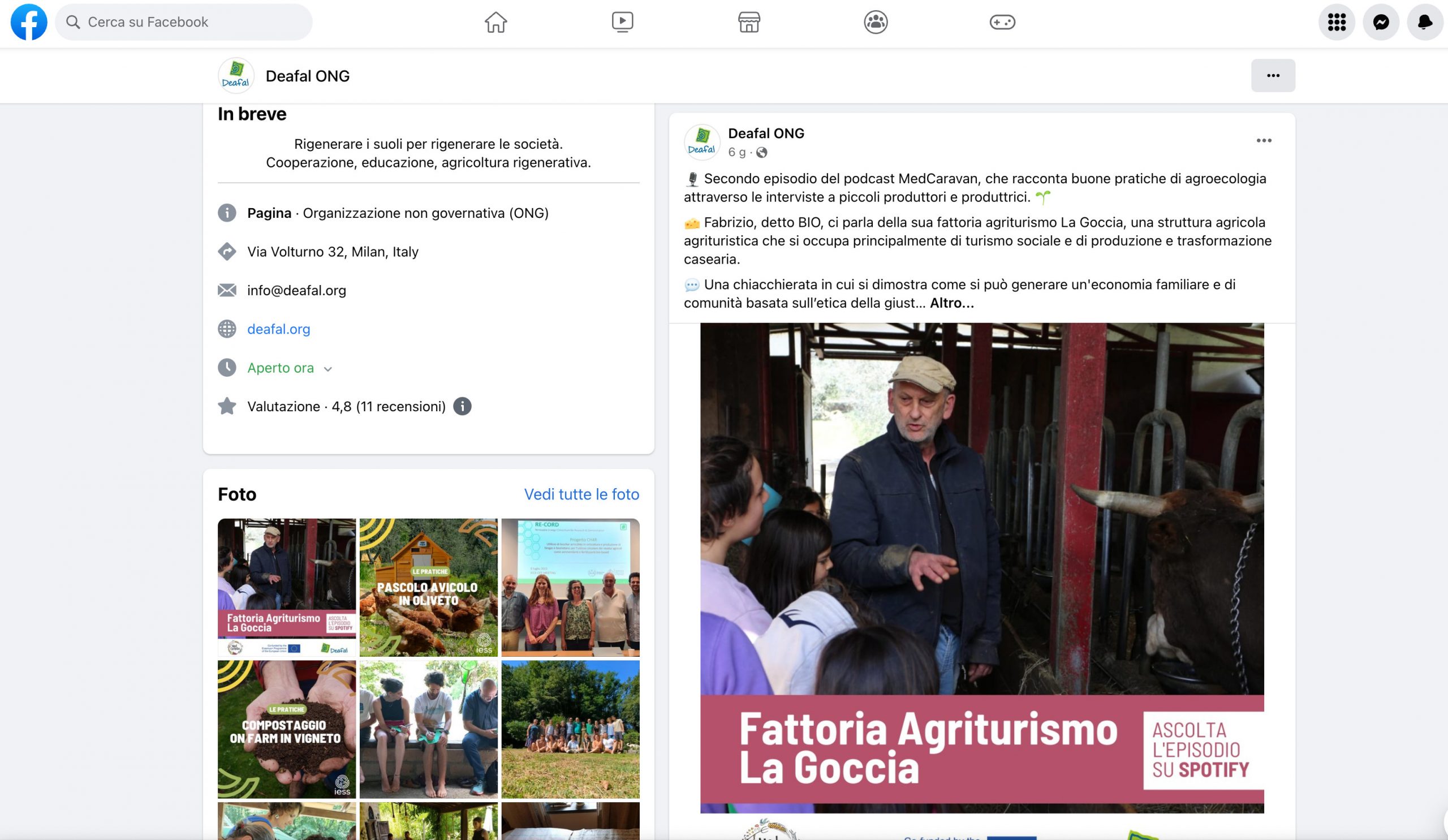
Mentoring online... Quando?
Lunedì dalle 9:30 alle 18:30 previo appuntamento



Challenge social...
Come?
Video guida